Android USB Hata Ayıklama Gri Görünümde Nasıl Düzeltilir? [Çözüldü]
Android cihazınızda USB Hata Ayıklama özelliği gri renkte olduğunda, yazılımın cihazınızla iletişim kurması engellenir. Bu güvenlik özelliği, cihazınızı korumak için üreticiler tarafından özel olarak eklenmiştir.
Bunun Yazılımımızı Nasıl Etkileyeceği:
Yazılımımızın düzgün çalışması için USB Hata Ayıklama özelliğinin etkinleştirilmesi gerekir. Bu ayar gri renkte olduğunda:
(1) Uygulamamız cihazınızla bağlantı kuramıyor.
(2) Temel hata ayıklama özellikleri kullanılamaz hale gelir.
(3) Yazılım işlevselliği ciddi şekilde sınırlıdır veya tamamen engellenmiştir.
(4) "Yetkisiz" veya "bağlantısı kesilmiş" cihazlarla ilgili hata mesajları görünebilir.

Bu sorun, Samsung gibi üreticilerin yetkisiz erişimi önlemek için USB Hata Ayıklama özelliğini varsayılan olarak devre dışı bırakan güvenlik özellikleri ("Otomatik Engelleyici" gibi) sunmasından kaynaklanmaktadır. Ancak Coolmuster , kişisel bilgilerinizi sıkı bir şekilde korur ve güçlü veri gizliliği uygulamalarına bağlı kalarak bilgilerinizin asla kötüye kullanılmamasını sağlar.
Android USB Hata Ayıklama Özelliğinin Grileşmesini Düzeltmenin Kolay Adımları
Şimdi, "grileşmiş" USB hata ayıklama sorununu çözelim ve yazılımımızı tekrar çalışır hale getirelim.
1. Samsung Cihazlarda USB Hata Ayıklama Özelliğinin Grileşmesini Düzeltin
2. Xiaomi/Redmi/Poco Cihazlarında USB Hata Ayıklama Özelliğinin Grileşmesini Düzeltin
3. Oppo/Realme/OnePlus Cihazlarında USB Hata Ayıklama Özelliğinin Grileşmesini Düzeltin
4. Huawei Cihazlarında USB Hata Ayıklama Özelliğinin Grileşmesini Düzeltin
5. Motorola/Lenovo Cihazlarda USB Hata Ayıklama Özelliğinin Grileşmesini Düzeltin
6. Google Pixel/Nokia Cihazlarda USB Hata Ayıklama Özelliğinin Grileşmesini Düzeltin
7. Tüm Cihazlar İçin Evrensel Düzeltmeler
Notlar:
a. Çözüm adımları Android sürümüne ve cihaz üreticisine göre biraz değişiklik gösterebilir.
b. Cihaz güvenliğini sağlamak için hata ayıklama oturumunuzu tamamladıktan sonra güvenlik özelliklerini (örneğin Samsung'un Otomatik Engelleyicisi) yeniden etkinleştirin.
1. Samsung Cihazlarda USB Hata Ayıklama Özelliğinin Grileşmesini Düzeltin
Son model Samsung cihazlarında "Otomatik Engelleme" özelliği şu soruna neden oluyor:
(1) Ayarlar > Güvenlik ve Gizlilik'e gidin;
(2) Otomatik Engelleyiciyi bulun ve devre dışı bırakın;
(3) Şimdi Geliştirici Seçenekleri > USB Hata Ayıklama'ya gidin;
(4) USB Hata Ayıklamayı Etkinleştir;
(5) Cihazınızı bilgisayara yeniden bağlayın.
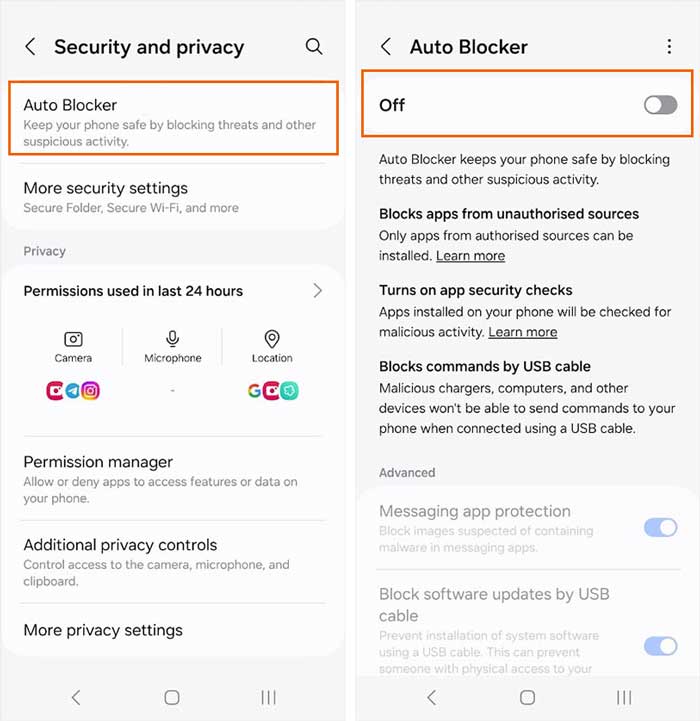
Kullanıcı Başarı Hikayesi:
"Şimdi her şey çalışıyor, teşekkürler. Samsung S24'te güvenlik ve gizlilik ayarlarında varsayılan olarak açık olan 'Otomatik Engelleyici' adlı bir özellik var. Bu özellik, USB Hata Ayıklama komutunu grileştiriyor. Öncelikle Otomatik Engelleyici'yi kapatmanız gerekiyor, ardından geliştirici seçenekleri altında USB Hata Ayıklama kontrolüne erişebilirsiniz. Ardından USB Hata Ayıklama'yı açtığınızda yazılım düzgün çalışıyor."
-- Bir Samsung S24 Kullanıcısından
2. Xiaomi/Redmi/Poco Cihazlarında USB Hata Ayıklama Özelliğinin Grileşmesini Düzeltin
(1) Ayarlar > Ek Ayarlar'a gidin;
(2) Geliştirici Seçeneklerini Açın;
(3) Öncelikle USB Hata Ayıklamayı (Güvenlik Ayarları) etkinleştirin;
(4) Daha sonra standart USB Hata Ayıklamayı etkinleştirin.
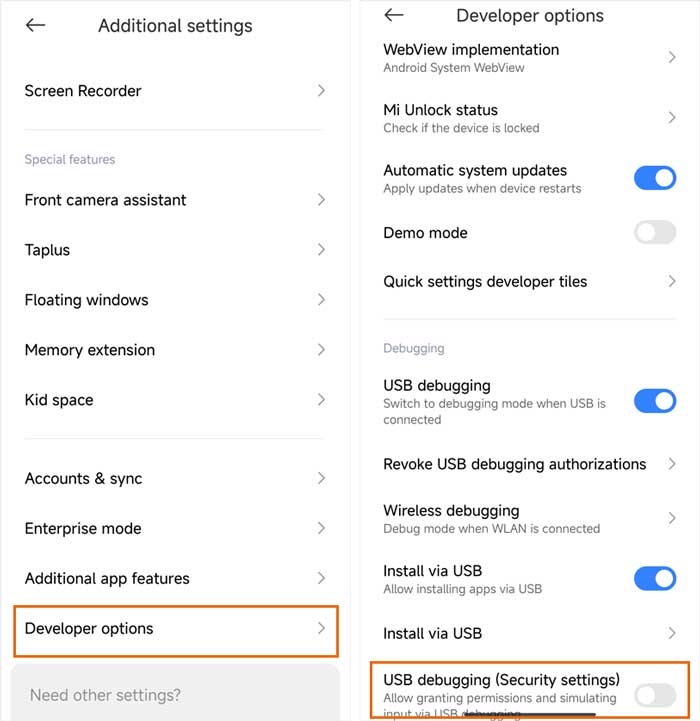
3. Oppo/Realme/OnePlus Cihazlarında USB Hata Ayıklama Özelliğinin Grileşmesini Düzeltin
(1) Ayarlar > Geliştirici Seçenekleri'ne gidin;
(2) OEM Kilidini Etkinleştir;
(3) Gerekirse önyükleyici kilidini açın;
(4) Ardından USB Hata Ayıklamayı etkinleştirin.
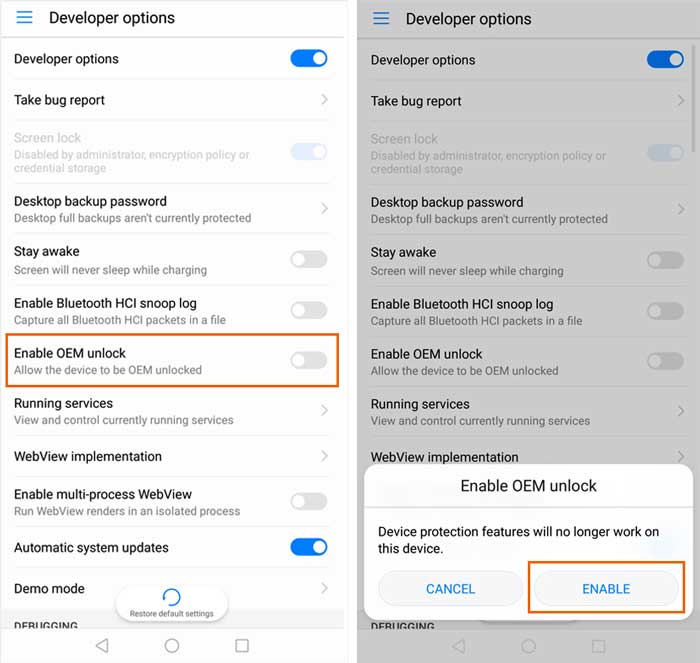
4. Huawei Cihazlarında USB Hata Ayıklama Özelliğinin Grileşmesini Düzeltin
(1) Ayarlar > Geliştirici Seçenekleri'ne gidin;
(2) İlk olarak, yalnızca şarj modunda ADB hata ayıklamasına izin ver seçeneğini etkinleştirin;
(3) Daha sonra standart USB Hata Ayıklama'yı açın.
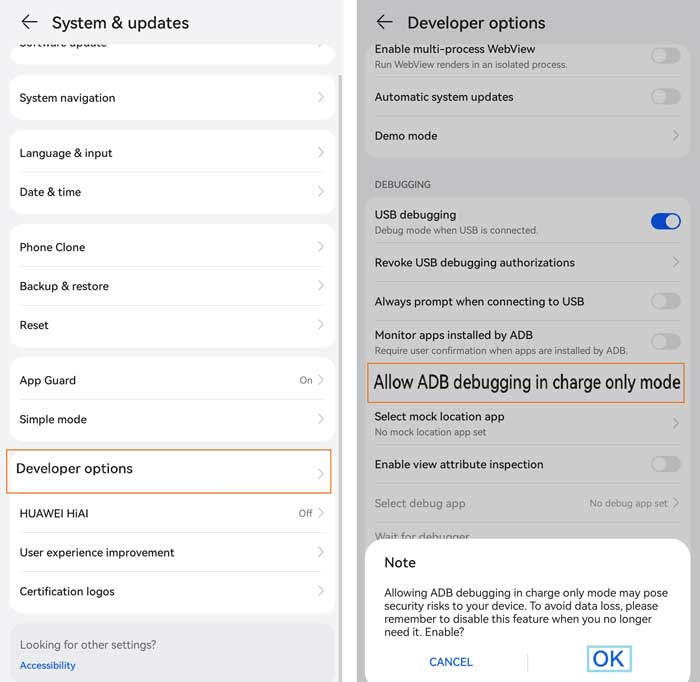
5. Motorola/Lenovo Cihazlarda USB Hata Ayıklama Özelliğinin Grileşmesini Düzeltin
(1) OEM Kilidini Açmaya İzin Ver'i açın;
(2) Fabrika Ayarlarına Sıfırlama Koruması (FRP) kilitlerini çözün.
6. Google Pixel/Nokia Cihazlarda USB Hata Ayıklama Özelliğinin Grileşmesini Düzeltin
(1) USB aracılığıyla bilgisayara bağlanın;
(2) "USB hata ayıklamasına izin verilsin mi?" istemini arayın;
(3) Her zaman izin ver seçeneğini belirleyin.
7. Tüm Cihazlar İçin Evrensel Düzeltmeler
(1) Geliştirici Seçeneklerini Etkinleştirin: Ayarlar > Telefon Hakkında bölümünde "Derleme Numarası"na 7 kez dokunun;
(2) Ekran Kilidi Ayarla: PIN/Parola yoksa ekleyin;
(3) USB Bağlantısını Kontrol Edin: Farklı kabloları/portları/bilgisayarları deneyin;
(4) İşletim Sistemini Güncelleyin: En son sistem güncellemelerini yükleyin;
(5) Kurumsal Politikaları Kaldırın: Kurumsal cihazlar için BT yöneticisiyle iletişime geçin.
Hala sorun mu yaşıyorsunuz?
Bu çözümleri denedikten sonra USB Hata Ayıklama hala gri renkteyse, kişiselleştirilmiş yardım için destek ekibimizle iletişime geçin. Lütfen aşağıdaki bilgileri içeren bir e-postayı support@coolmuster.com adresine gönderin:
(1) Android cihazınızın markası, modeli ve işletim sistemi sürümü nedir?
(2) Sorunlarınızı ayrıntılı olarak açıklayın.
(3) Sorunları göstermek için bize bazı ekran görüntüleri gönderin.

Coolmuster ürünleriyle ilgili kullanım, kurulum ve bağlantı konusunda daha fazla sorun yaşıyorsanız lütfen Ürün SSS sayfasına gidin ve ilgili ürünün SSS bölümünü açarak ihtiyacınız olan çözümleri bulun.
